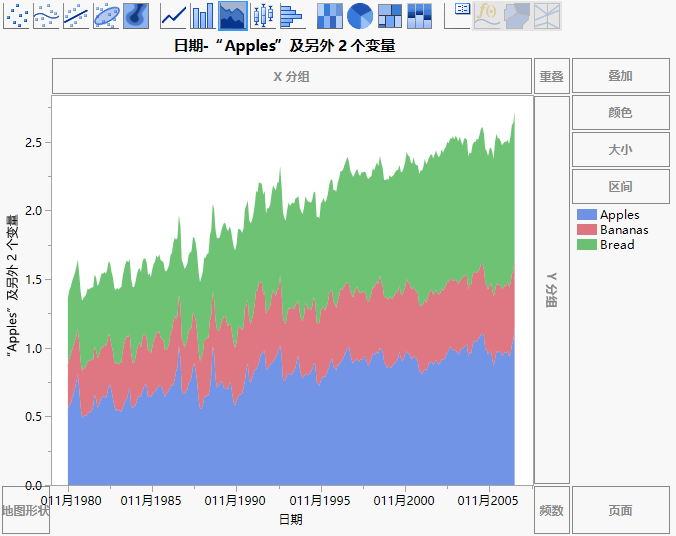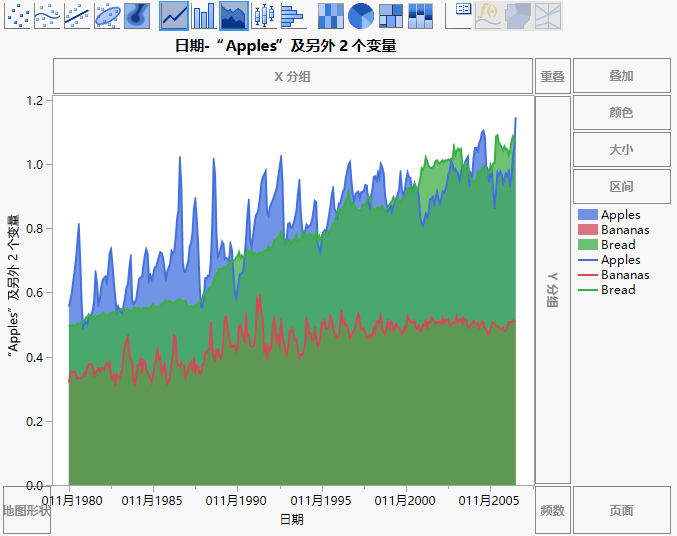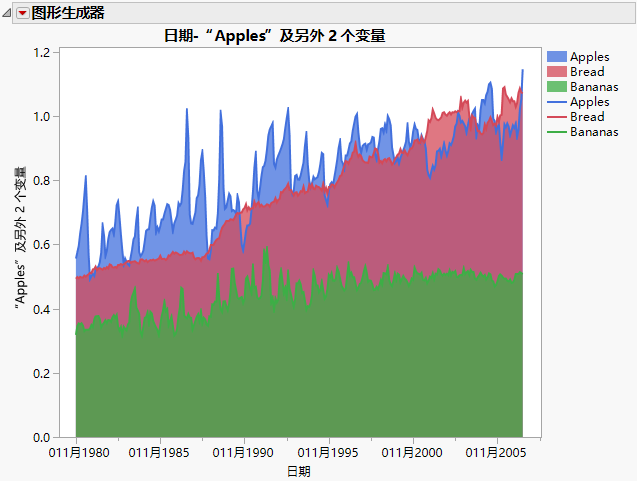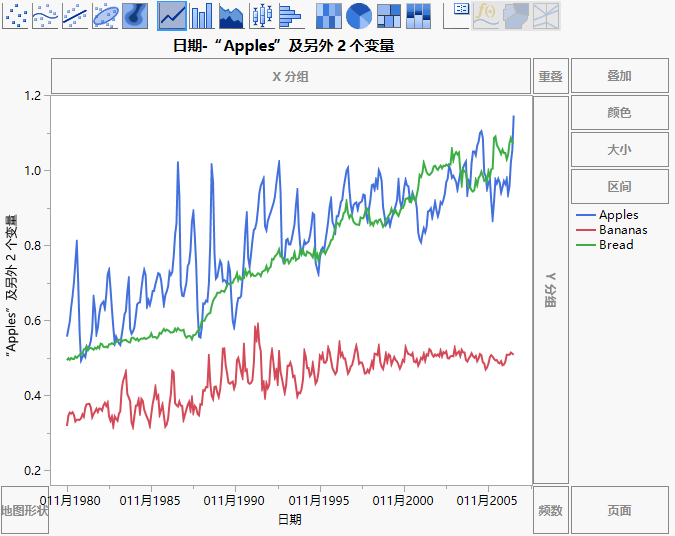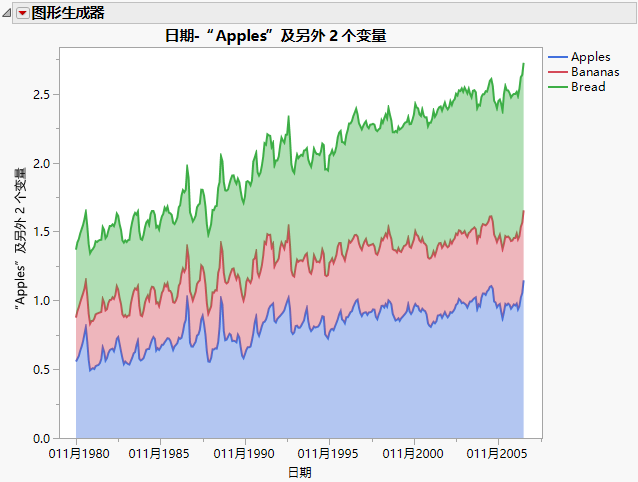面积图的示例
本节中的示例使用面积图来显示某一时间段的行为以及显示组均值的上限和下限。
显示一段时间上的行为
该示例显示三个商品从 1980 年 1 月到 2006 年 7 月的平均消费者价格行为。若要强调面积图中的线条而不是填充区域,您也可以使用“线图”元素创建面积图。请参见显示一段时间的行为 —“线图”元素。
1. 选择帮助 > 样本数据库,然后打开 Consumer Prices.jmp。
2. 点击拆分为“系列”脚本旁边的绿色小三角。
将显示名为“Consumer Prices Split by Series”的新数据表。这是用于示例其余部分的数据表。
3. 选择图形 > 图形生成器。
4. 选择日期并将它拖至 X 区域。
5. 选择 Apples、Bananas 和 Bread,并将它们拖至 Y 区域。
6. 点击“面积图”元素 ![]() 。
。
图 4.20 按日期划分的苹果、香蕉和面包的面积图
为全部三个响应显示堆叠面积图。您可以看到苹果和面包价格在一段时间内增长了,香蕉价格也增长了,但是增长幅度较小。您希望以更简便的方式来比较这三个系列。
7. 将“面积图样式”更改为叠加。
因为香蕉价格始终低于苹果和面包的价格,因此 Bananas 层首先完全隐藏在其他两个层之后。在几个月中,苹果价格隐藏在面包价格之后。使用“线图”元素可清楚查看这三者的价格。
8. 选择“线图”元素 ![]() 并将它拖到图形。
并将它拖到图形。
图 4.21 “叠加”面积图样式
图层按变量进入的顺序排序,如图例中所示。图形显示香蕉价格始终低于苹果价格和面包价格。在 2000 年前,平均来看,苹果价格都高于面包价格。在 2000 年后,面包价格通常高于苹果价格。还请注意,面包价格与苹果和香蕉的价格相比,增长率更平滑。Apples 和 Bananas 的线图是很参差不齐的,年与年之间有很多尖峰和低谷。
9. 在“面积图”选项中,点击“变量”旁边的三角。选择 Y Bananas 以将其突出显示,然后点击一次向下箭头。
注意:选择 Y Bananas 时,确保保持选中复选框。否则,将从图形删除该变量。
10. 在“线图”选项中,点击“变量”旁边的三角。选择 Y Bananas 以将其突出显示,然后点击一次向下箭头。
11. (可选)点击完成。
图 4.22 显示所有层的叠加区域
通过在图例中重新排序变量并使用“线图”元素,您可以使用面积图显示这三个系列的价格,这样不会看不清任何位于下层的数据。
显示一段时间的行为 —“线图”元素
1. 选择帮助 > 样本数据库,然后打开 Consumer Prices.jmp。
2. 点击拆分为“系列”脚本旁边的绿色小三角。
将显示名为“Consumer Prices Split by Series”的新数据表。这是用于示例其余部分的数据表。
3. 选择图形 > 图形生成器。
4. 选择日期并将它拖至 X 区域。
5. 选择 Apples、Bananas 和 Bread,并将它们拖至 Y 区域。
6. 点击“线图”元素 ![]() 。
。
图 4.23 按日期划分的苹果、香蕉和面包的线图
7. 在“线图”选项中,选择堆叠,然后将“填充”改为向下填充。
8. (可选)点击完成。
图 4.24 使用“线图”元素按日期划分的苹果、香蕉和面包的面积图